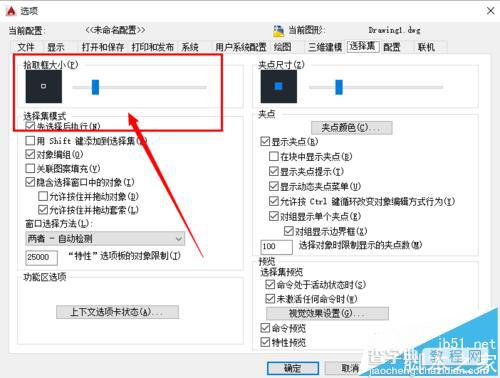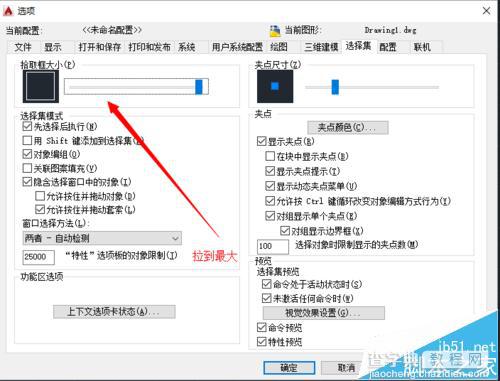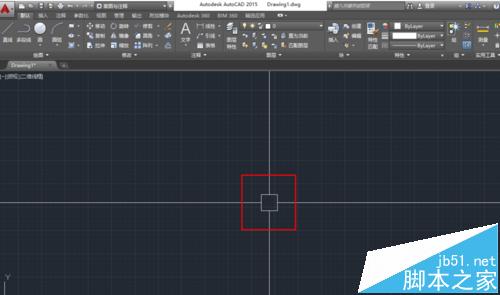CAD十字光标大小怎么恢复默认的大小和颜色?
发布时间:2016-12-21 来源:查字典编辑
摘要:CAD如何恢复默认颜色及设置十字光标大小?1、有时候打开CAD会发现CAD的背景颜色不是默认的颜色,比如是黑色,这个黑色看起来太浓了,没有C...
CAD如何恢复默认颜色及设置十字光标大小?
1、有时候打开CAD会发现CAD的背景颜色不是默认的颜色,比如是黑色,这个黑色看起来太浓了,没有CAD原来的颜色舒服,或者它的背景颜色是黄色,又过于刺眼。想要恢复CAD默认颜色该怎么做呢?

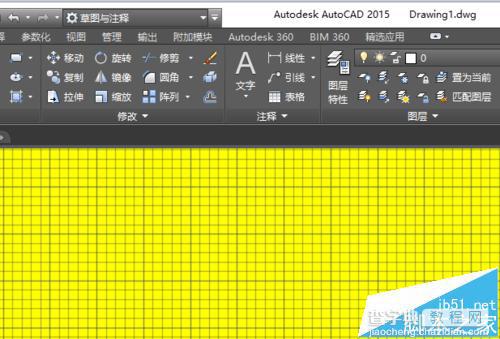
2、假设现在背景色是黄色,要恢复到默认颜色。先在命令栏输入op,然后回车,出现界面后,找到显示选项卡。在显示选项卡里面找到颜色选项。
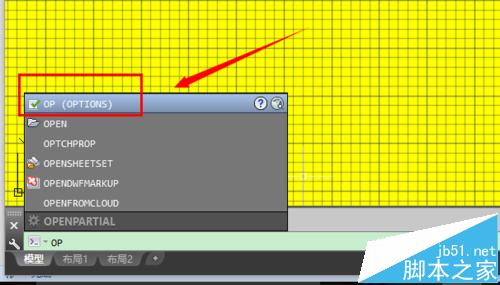
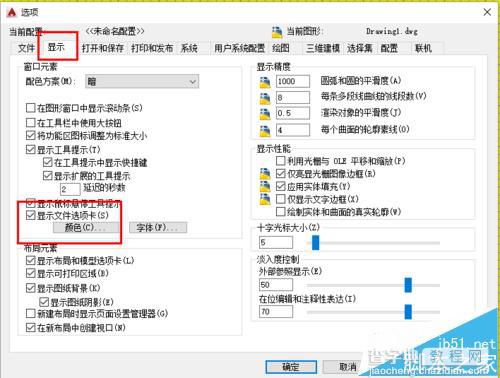
3、点击颜色选项,进入界面后找到二维模型空间——统一背景,可以看见右侧颜色这里是黄色。然后我们看到右侧有两个关于恢复颜色的按钮,一个是“恢复当前元素”、“一个是恢复传统颜色,”恢复默认颜色的话选择前者,恢复传统颜色是恢复到CAD2008的设置。
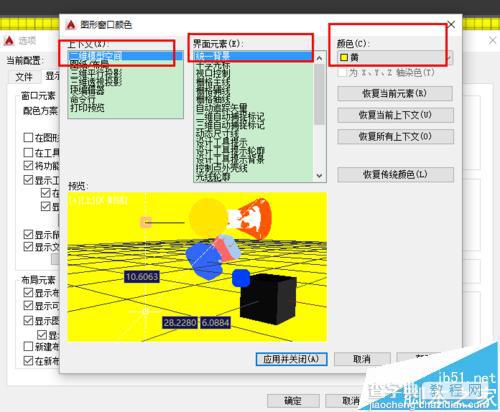
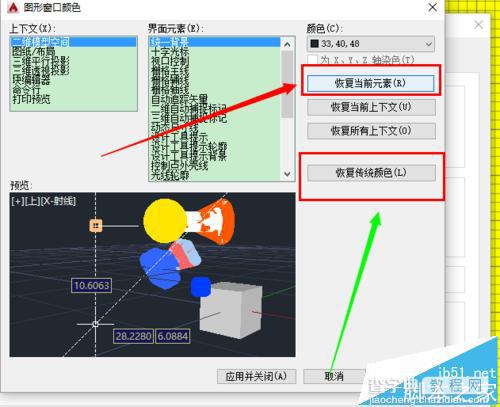
4、点击恢复当前元素,然后选择应用并关闭,最后点击确定即可。如果想要换成其他颜色,就在右侧颜色下拉菜单里面选择即可。
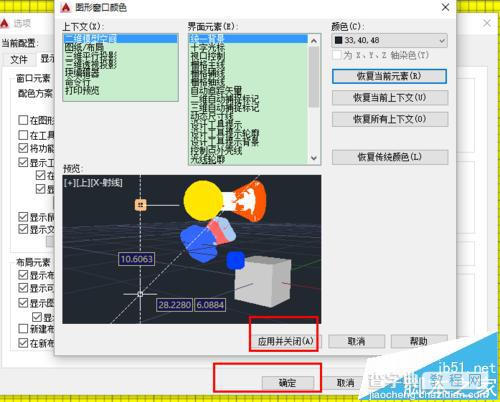
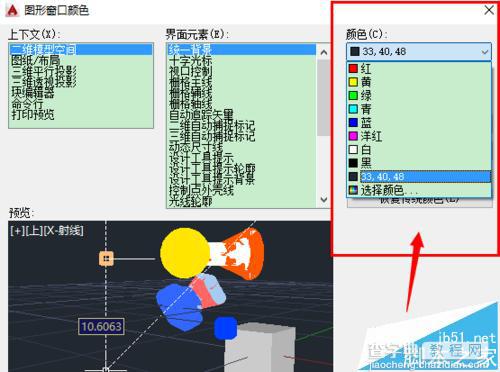
5、下面介绍十字光标的调整,默认的十字光标大小为5,命令栏输入op,找到显示选项卡,右侧有十字光标大小调整的一个拉条。可以看出来这时是5.假如我们把它拉到最右边,就是100,这时再回到CAD主界面,十字光标变得很大了,一般这样的光标用于大型的建筑图或者景观图的设计。
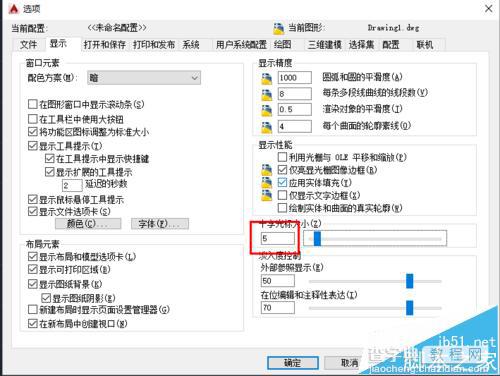
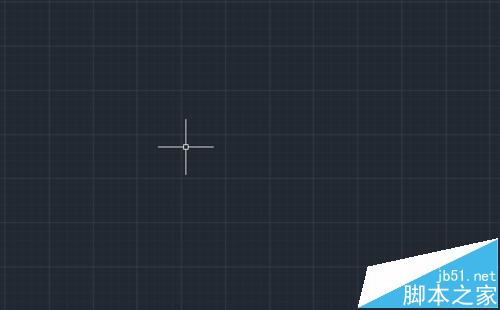
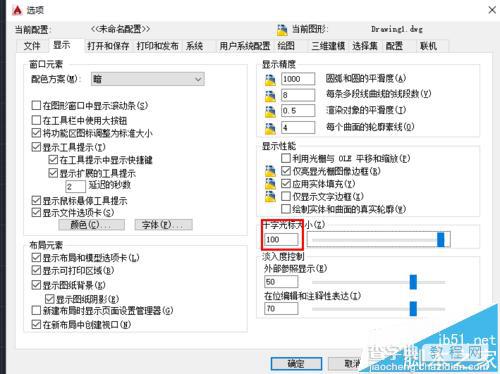
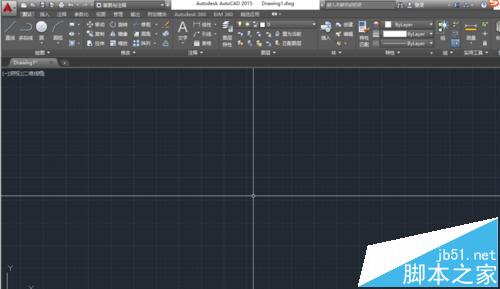
6、这样的调整是针对光标十字的大小,中间的光标方框并没有改变。如果要使它变得大一些需要在op命令的选择集中调整。我们把拾取框拉到最大,然后返回主界面,这样整个光标都变得很大了。